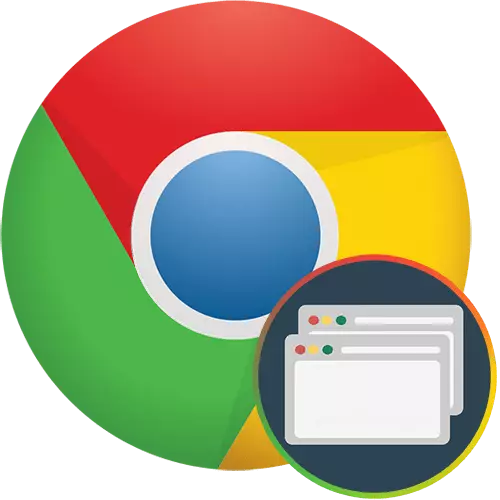
Am Terrain huet mat CHormé d'Benotzer eng grouss Zuel vun Tabéche kucken, an änneren: nei a kliten unerdéngs. Dofir ass d'Situatioun introphéiert wann een oder e puer richteg Aktivitéiten zougemaach huet. Haut kucken mir op wat Methoden existéieren fir Tabulatioun am Browser aus Google ze restauréieren.
Restauréiert Tabs an Chrome
Google Chrome ass e Webbrowser an deem all Element aus dem klengen Detail geduecht huet. Et ass ganz bequem fir mat Tabulatioun hei ze schaffen, a mat zoufälleger Zoumaache ginn et e puer Optiounen fir hir Erhuelung.
Direkt kënnt direkt datt wann déi oppe Säiten déi mat all Zoumaache vum Browser verschwannen, konfiguréieren einfach de Wee fir de Chrom ze starten. Dëst ze maachen, gitt op "Astellungen".
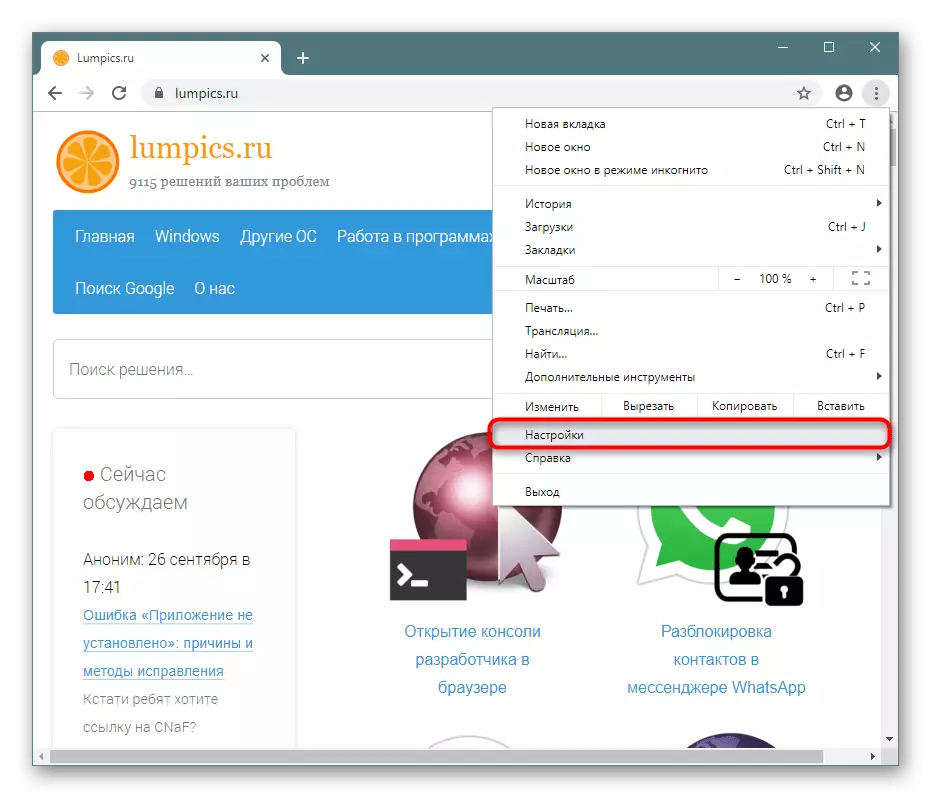
Scrollt op den "Start Chrome" Block an Ëmgank de Punkt vis-à-vis vum "virdrun opene Tabs" Artikel.
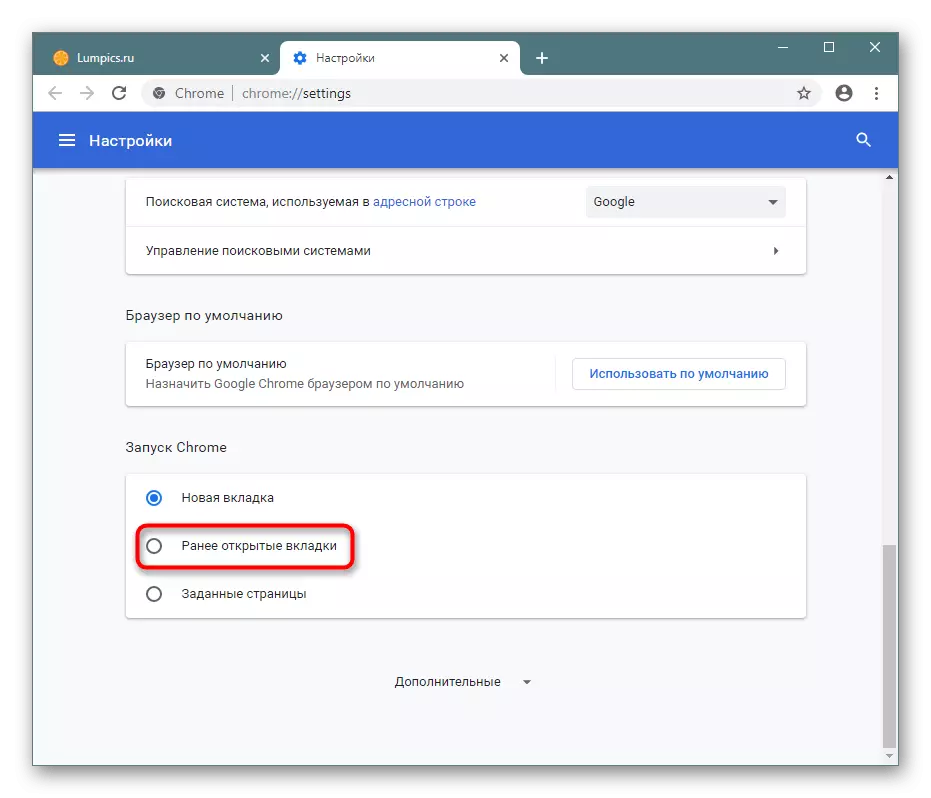
Elo gëtt d'Sessioun gespuert fir ze maachen an de Browser schons genee Zäiten verdéngen an sech nees päpteger Entdeckung erschéngen. Als nächst, mir betruecht aner Méiglechkeeten fir aus wéi zougemaach Zauber opmaache.
Method 1: Schlësselkombinatioun
Déi einfachst an déi meescht mistéierbar Method, déi Iech erlaabt de zouenen Tab an de Chrome opzemaachen. Eng Press vum CTRL + Shift + T Kombinatioun wäert de leschten zouenen Tab opmaachen, gëtt d'nei presséiert op d'pencimate Tab, etc. Et ass egal wéi ee Layout an Windows elo benotzt gëtt a Caps Lock ass aktiv.Op är Method: No wat dass wann d'Universain Assay an ass net nëmme fir Google Chrom, awer och fir eng Pend Browsers entrees.
Method 2: Chrome Kontext Menu
Eng Optioun déi op déiselwecht Manéier schafft wéi hei uewen diskutéiert, awer implizéiert d'Benotzung vun net Kommunten, an e mëttkleche Menü selwer. Riets-Klickt op den Tab Panel an an der Fënster, déi erschéngt, wielt "den zouenen Tab" Artikel. Rufft d'Fënster an wielt dëst Element bis all déi néideg Säite restauréiert ginn.
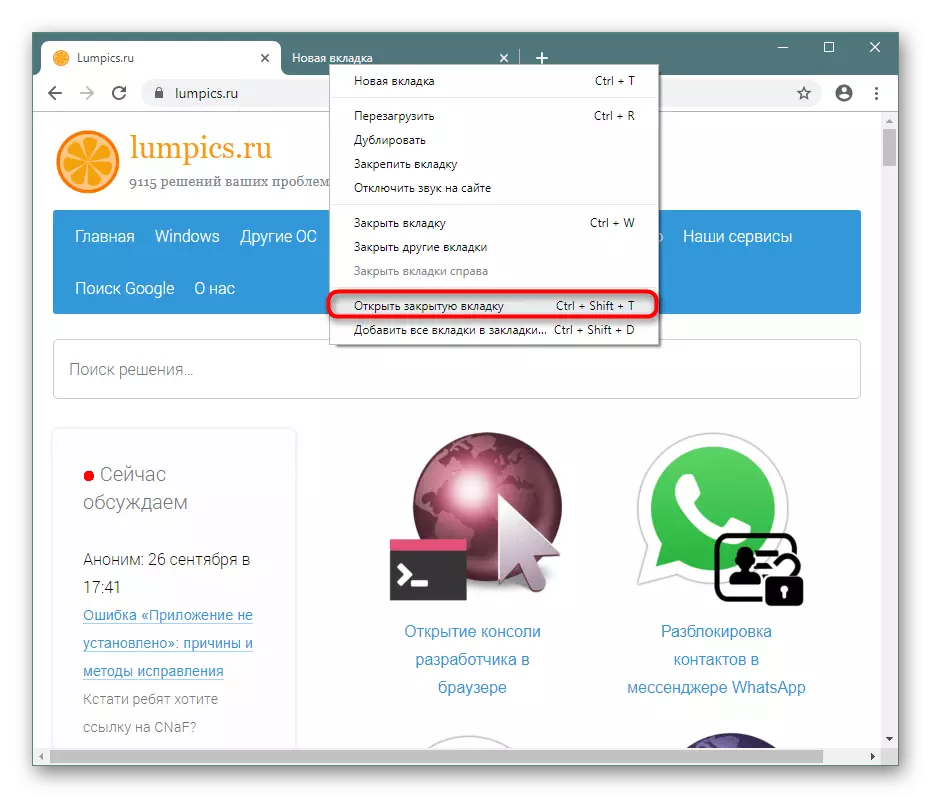
Method 3: "Back" Knäppchen
Alternativ op déi virdrun Optiounen ass de "Back" Knäppchen, wat lénks vun der Adressstring ass. Dréckt op en hält et fir de Kontextmenü ze erschéngen, mat all Tabs déi méi fréi opginn. Elo kënnt Dir nëmmen déi gewënschter kucken a gitt, fir de Reweidend datt et an dem Ënnerhaltege Numm op dëseresvakanz ass.
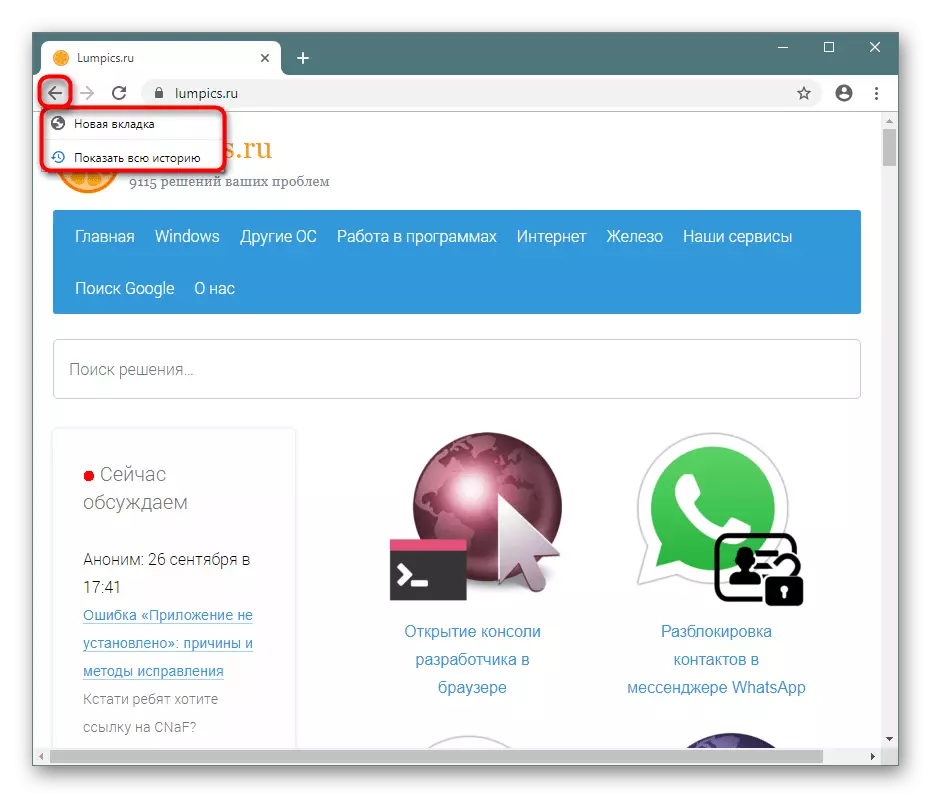
Method 4: Browsergeschicht
Wann de Site vun interesséieren net sou laang opgemaach gouf, ginn d'Menüspartei just käites kommen. Fir dëst ze maachen, gitt op "Menü" Homome (op di listse Lëscht vun alle Säiten, op déi déi lescht.
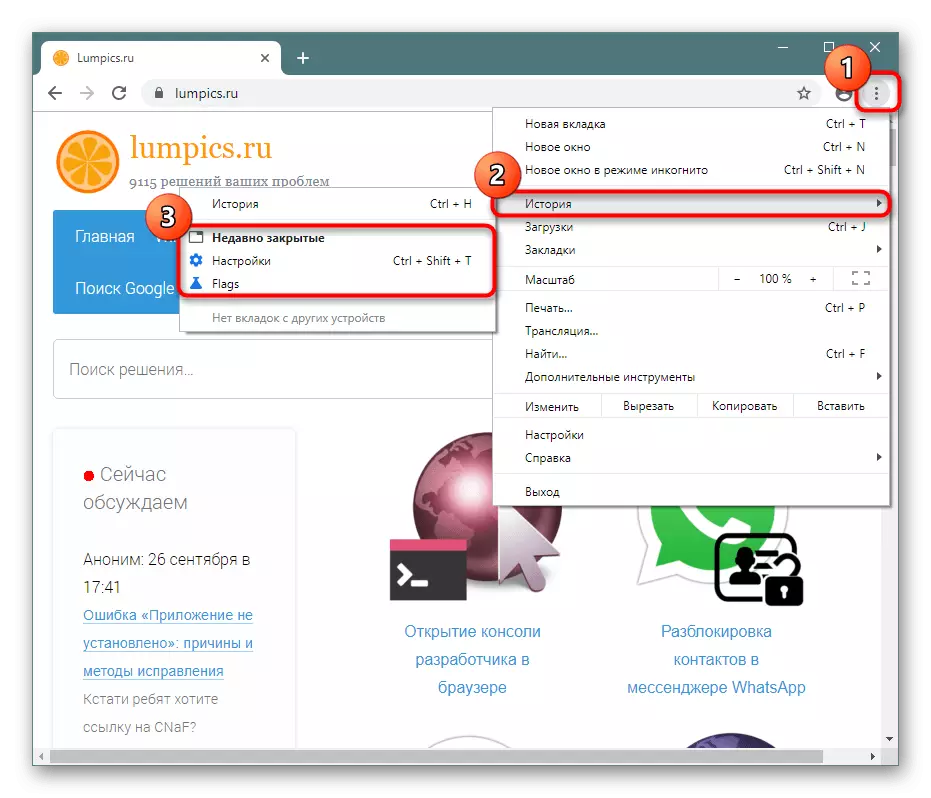
An der Verontreiung vum gewënschte Resultat, gitt an d'Geschicht ".
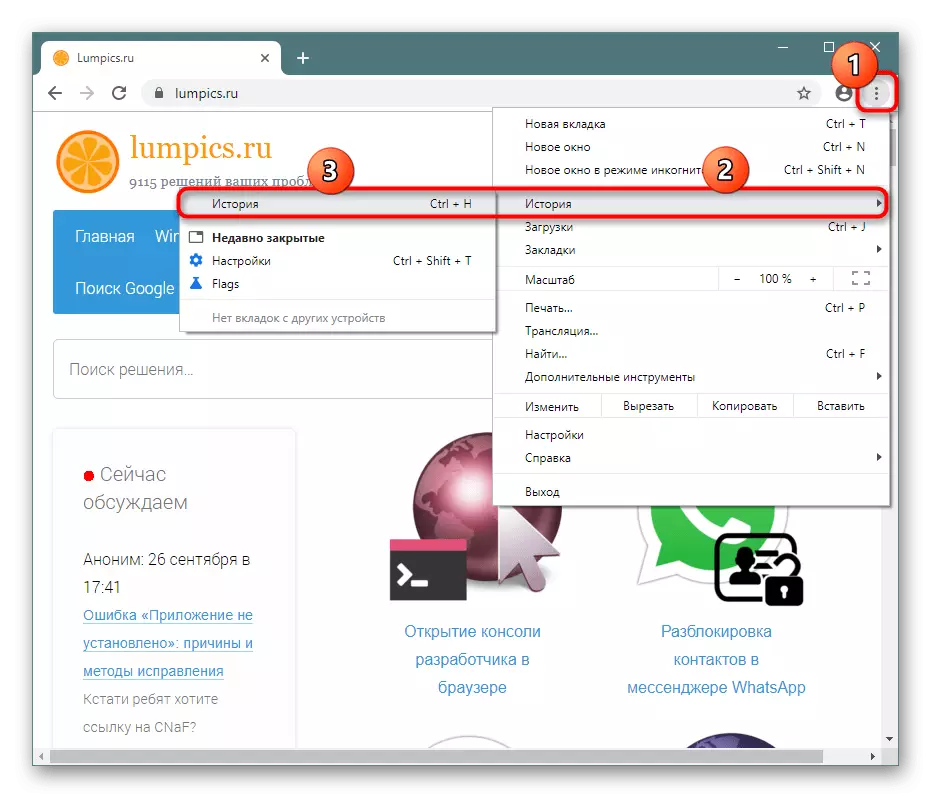
Fir séier Iwwergang zu "Geschicht" Äntwert och d'Kombinatioun vu Schlësselen Ctrl + H..
Ginn et zortéiert Tabs per Datum vun neie bis an al, souwéi an der Zäit vun der leschter bis zum éischten. Fir eng séier Sich no der Optioun braucht, wéi en alen Tab, benotzt d'Sichfeld.
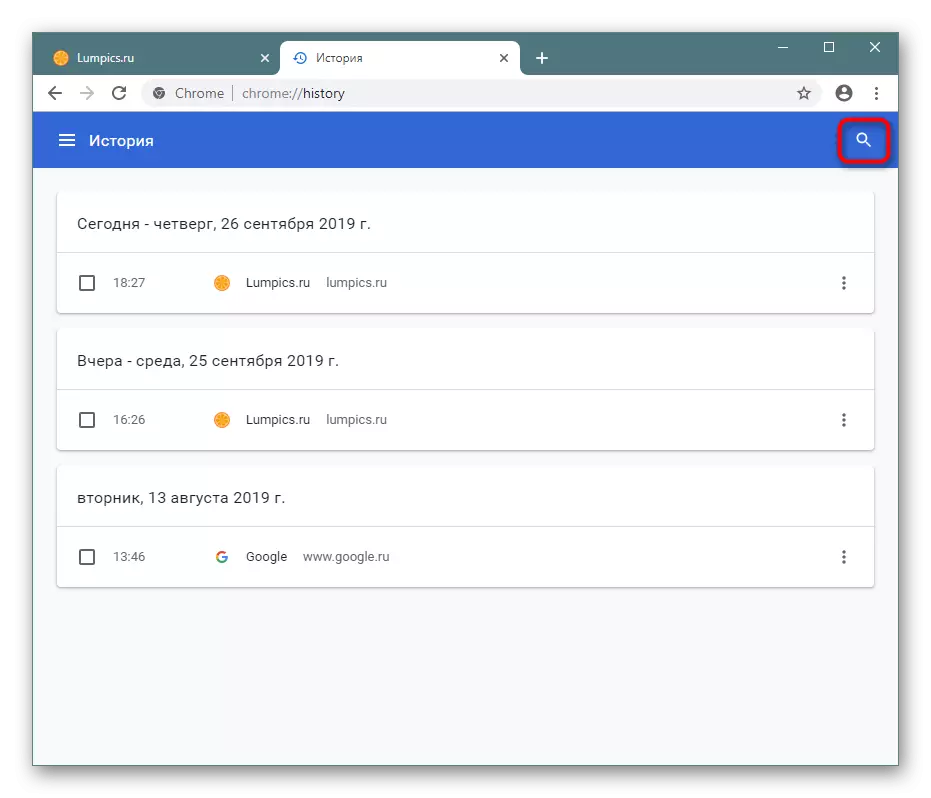
Et ass Suffers fir de Site Numm oder Schlësselwuert anzeginn, dat am Titel vun der Säit war. Zum Beispill nogewaatten d'Wiedersäit, gepackt ", Fuert" Wieder "an d'Sich gëtt all Tabbarkeet ugewisen.
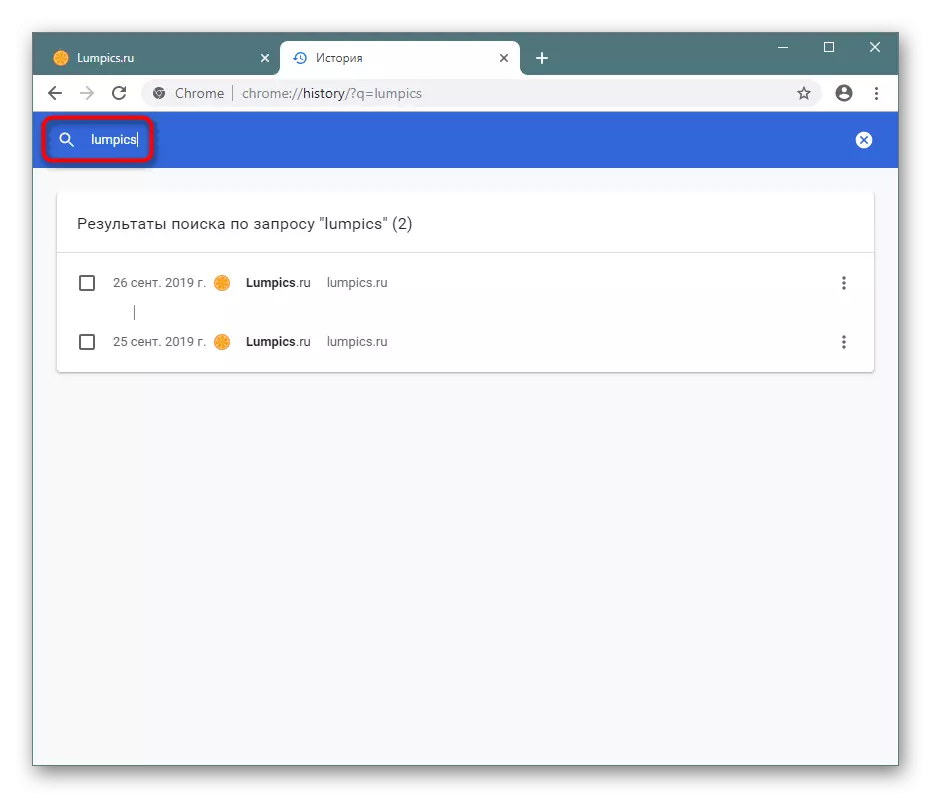
Wann Dir aktivéiert Synchroniséierung aktivéiert sidd, kënnt Dir d'Geschicht vu Visiten fir all Apparater gesinn, wou Autorisatioun ënner Ärem Kont gemaach gëtt.
Method 5: Aktivéiert Synchroniséierung
Zënter e bësse méi héich huet d'Thema vu Synchroniséierung erwähnt, ass et derwäert ze schwätzen. Wann Dir just wëllt kucken wat op verschidden Geräter opmaacht, loosst eis op engem Laptop a Smartphone niewent engem Computer benotzen, deen Dir elo benotzt, kënnt Dir Synchroniséierung benotzen. Mat Google Kont, Dir musst et aginn. Wann et keen Kont ass, muss Dir se erstellen.
Liest méi: Erstellt e Kont op Google
- Input andeems Dir op de Profil Ikon klickt op de "Menü" Knäppchen verlooss. An der Fënster, déi opdeet, gitt Är E-Mail a klickt duerno. De nächste Schrëtt ass den Input vum Passwuert.
- De Browser gëtt direkt agestallt fir Synchroniséierung z'aktivéieren, averstanen mam "OK" Knäppchen.
- Et gëtt all Daten transferéiert (Lieszeechen, Extensiounen, Passwierder an, natierlech, Tabs, Tabs aus dem viregte Gerät, wou Dir déi lescht Google Kont op déiselwecht Google Kont iwwerdroen hutt.
- Fir erauszefuerderen wat Tabulatiounen op aner Apparater op sinn, da ginn an d'Geschicht ", wéi op der Method 4 gewisen - den Prinzip net ënnerschiddlech. MORC, fuert, sou vill ass et am Journal alles fiert, alles ass net kloer, op wéi engem Gerapp eng oder en Apparat steet. E klengt Tipp ass eng Trennung vertikal Linn, weist datt Aktivitéitssessiounen net matenee verbonne sinn, net mateneen, sinn, deel, guer net oder gehéiert: aus engem Smartphone, dem Beispill vun engem PC).
- Zousätzlech geet et erlaabt eraus kuerz eweg ze fannen wéi een aneren Apparater scho opstellbar sinn. Fir dëst ze maachen, klickt op de Menü Knäppchen a Form vun dräi horizontale Läischte.
- Doruss, wielt "Tabul virun anerem Gerichter".
- Tabs aus dësen Apparater ginn ugewisen, wou den Input vum Google Kont ausgefouert gëtt an d'Synchroniséierung ageschalt ass. Dir kënnt ganz op all déi vun der Säiten opféieren an op aktuellem Apparat mat der normaler Apparat opfënräiss. Wann d'Apparater méi e puer sinn, gëtt et eng Funktioun fir Tabelen op aner Apparater ze schécken andeems Dir op déi konkret PCP Säit klickt an den "Sendlink um" Artikel "Wielt.
- Bréngt op huelen, wann d'Beleidegung vum Smartphone duerchgefouert gëtt, gëtt et esou eng Pitgenuf Notifikatioun vun engem Klick op a wat de Benotzer opmaachen an en neie Tab vun de mobilen Kromapper ginn.
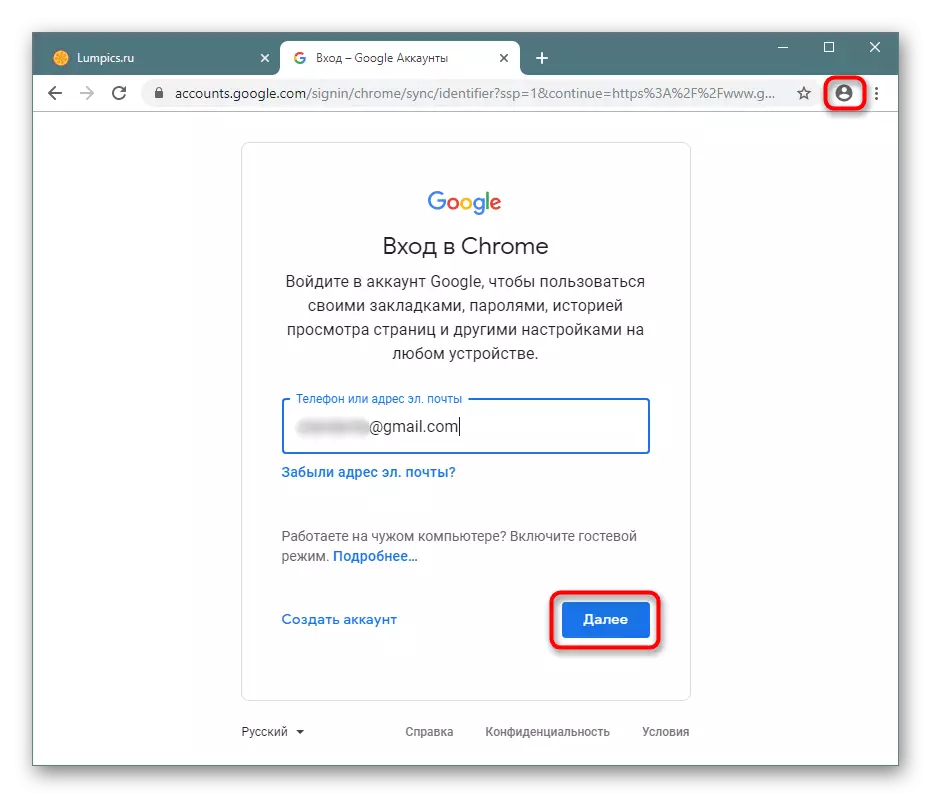
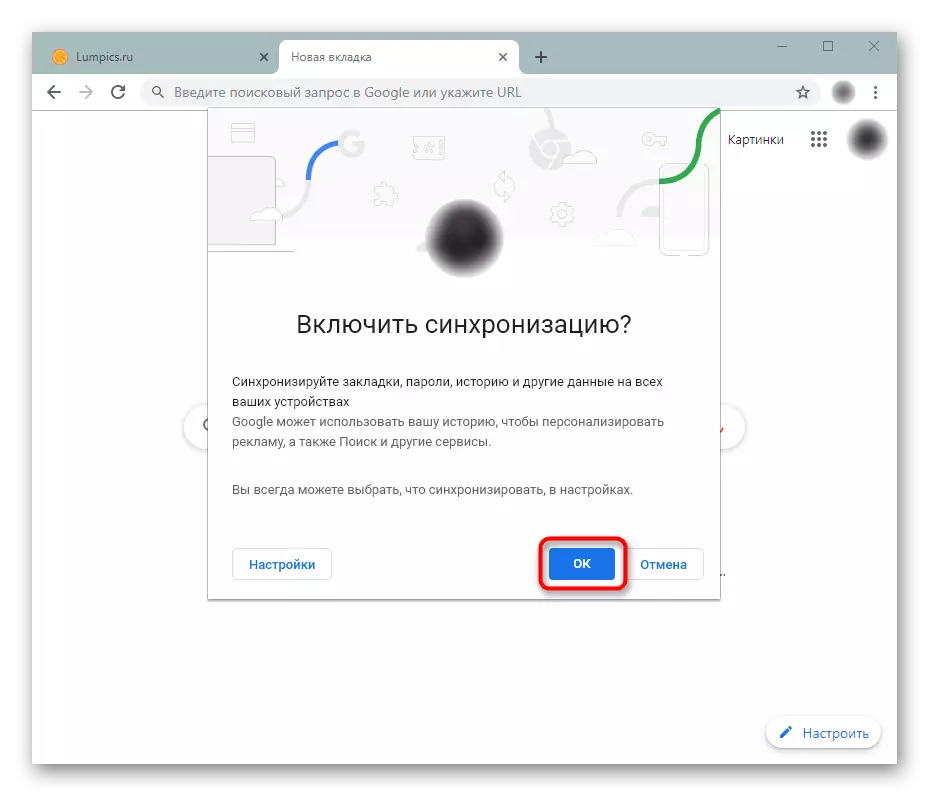
D'Tabs erschéngen nëmmen eemol - wann Dir als éischt Äre Kont gitt. An der Gemis kënnt Dir einfach op déi Säiten ob ewéi wi an déi eenzel aswuel an hir Geschicht. Fir Tabulatioun vun engem aneren Apparat ze restauréieren, datt Dir de Browser op Ärem PC ugefaang huet.
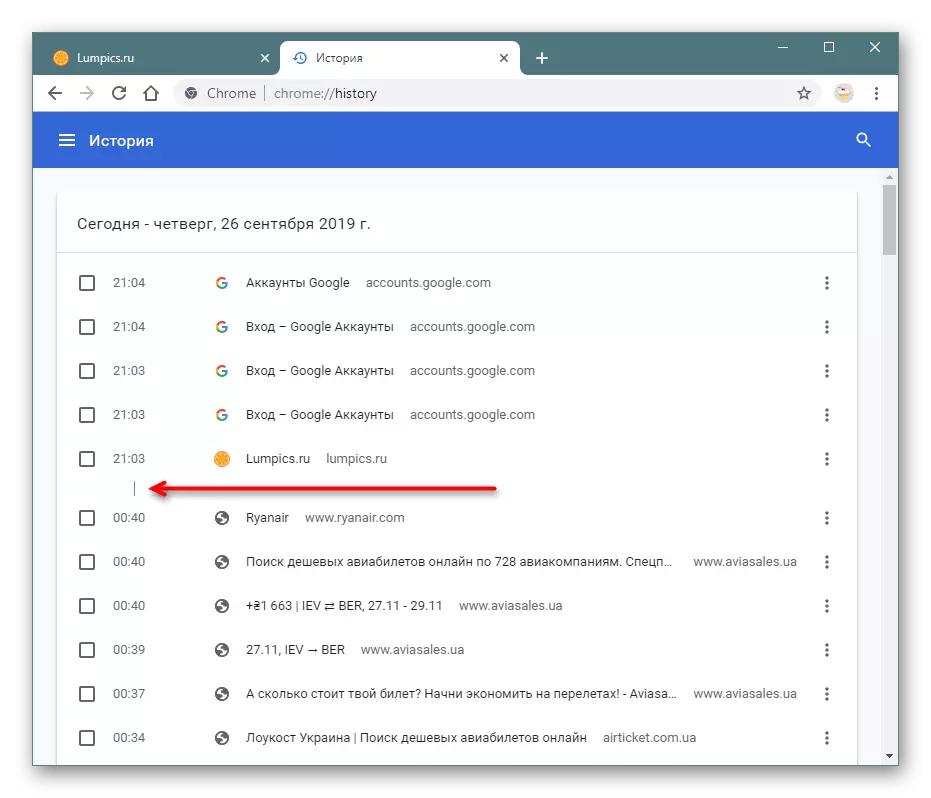
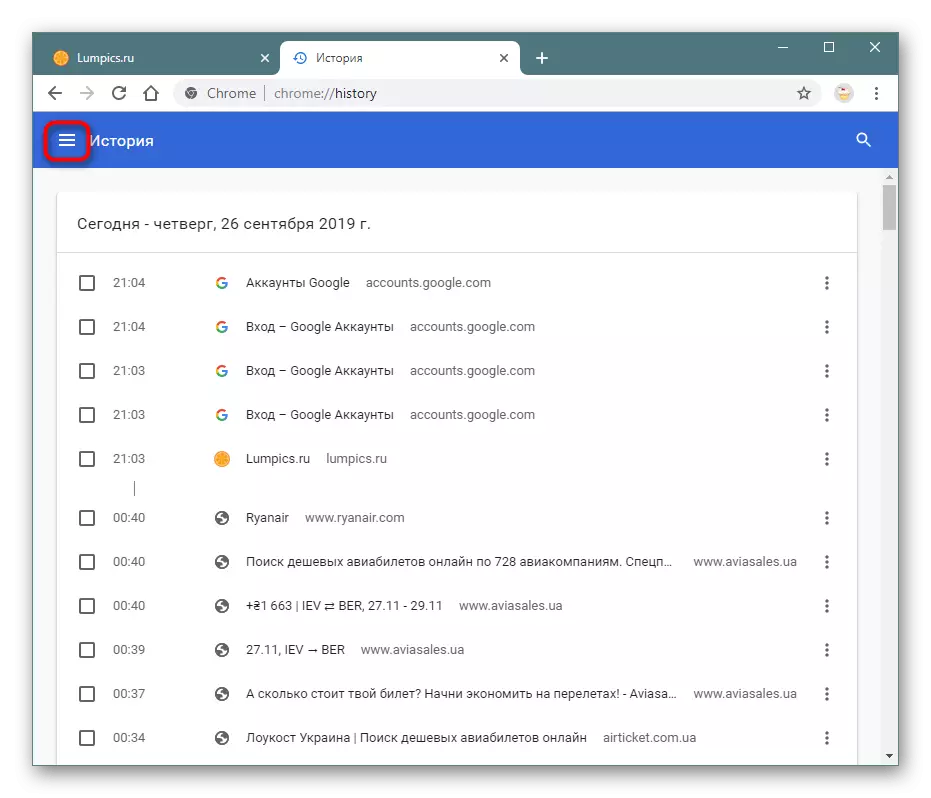
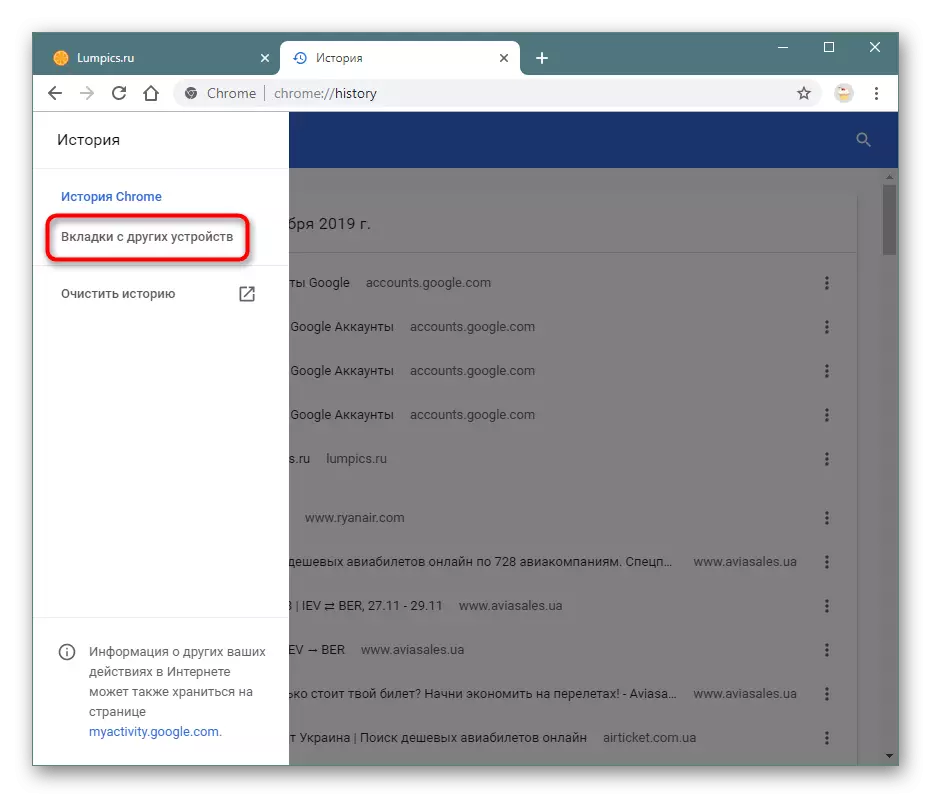
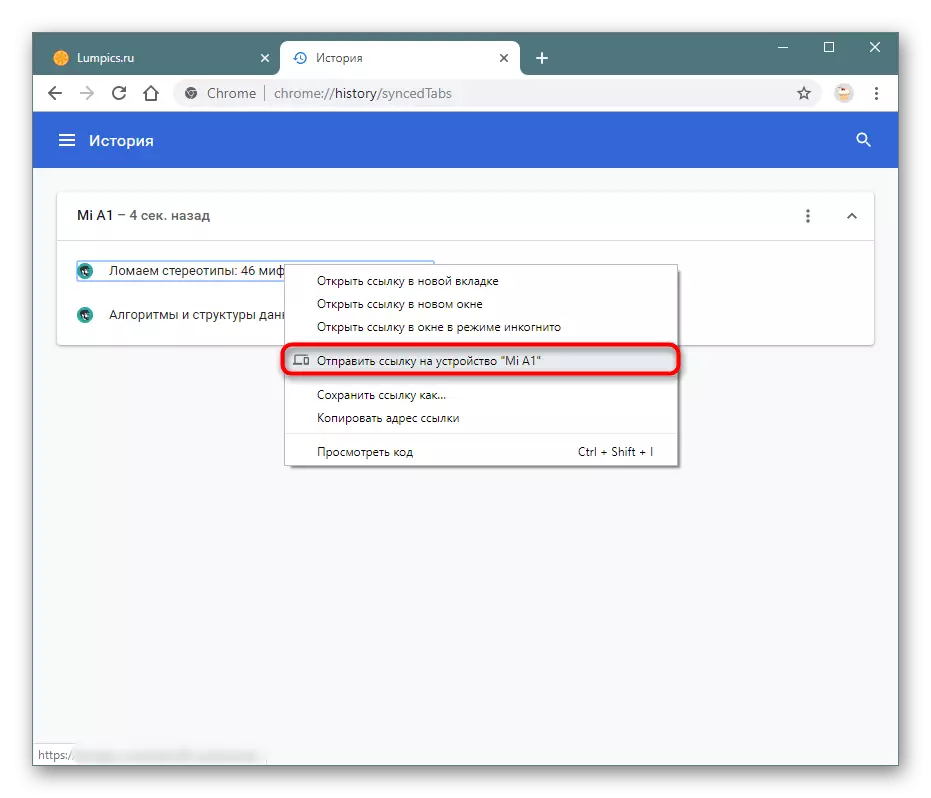
Method 6: Restauréiert déi lescht Sessioun
Doduerch Präis besicht d'Nimm aus verschiddenen Dateien an engem Dossier mat Benotzerdaten, kënnt Dir d'Tabulatioun vun der leschter Sessioun erhéicht, gëtt dat als Resultat vun engem Echec. Ows, d'Benotzer hunn sou e Problem: en Noutzneet erfrach huet ass ass geschitt, als Resultat vu Finale Babs, dorop geluecht, duerch déi happress an deem zoustänneg Sëlwer, verschwonnen. Duerch eng Zäit, déi virun enger laanger Zäit hutt, da nach eng laang Zäit dovun, ass et net méiglech datt se d'Geschicht erëmbeliewen. Wéi och ëmmer, am Browser Dateien ginn net verantwortlech fir déi lescht Sessioun ze späicheren, an et ass mer merci datt mir d'Fäegkeet hunn déi verluerend Tabs zréckzekommen.
Wichteg gutt! Also ass dat ëmmer méiglech déi lescht Sessen unzepsement as nëmmen dat "Dokument op; Spendrungskauschung? Dir hutt keng Tauben op! Sim, hien gëtt benotzt als déi lescht Sektioun ugesinn, an net ass dat dann net.
- Fir et méi einfach ze verstoen, loosst eis ze üben. Déi néideg Dateien ginn op der folgender Plaz gelagert: C: \ Benotzer \ Benotzer \ Benotzer \ Appdata \ loog \ Google \ Chrome \ Standard \ Standard ", wou" Ugräifer \ Standard "ass den Numm vun Ärem Kont" Wann Dir d'Dossier "ugewise gëtt, heescht dat, datt den Dipder vun Heloplad Dateien an der Carrière System zougeschriwwe gëtt. Enthält se fir ëmmer oder fir eng Zäit op eiser Instruktioun.
Liest méi: weist verstoppt Classeuren an Fensteren
- Hei sinn zwee Dateien: "aktuell Sessioun" an "Last Sessioun". Deen éischte ass seng Sessiounsverantwortung fir d'Sessioun gehéiert, wat engem Moment erkläre mer d'Iwwerwaachung erënneren. Dat a wann Dir Chrome kënnt, da posten d'Sëtzung gëtt d'Sessioun aus der "aktuelle Sessiouns- Datei Elo, fir déi Dir wärend dem Laf vun der" läschte Brovess "zitéiert. Dofir ginn et noflicht seng iwwerpréift Sressionnelen ze ronn fir eng ginn Linn ze restauréieren, datt dësen eigend Tabulise Dir net opgehale sidd, oft Dir net offenséiert Sessektioun ", an d'Sitzung ass eidel" Natierlech ass et net sou datt d'Plaz ass, an d'Sitzung ass eidel ". "Lescht Sessioun".
- Also wann all d'Konditioune observéiert goufen, geet dës Edlatioun. An der aktueller Sitzungsdatei nennen andeems se en speziellen Numm op en Astellung, zum Beispill "aktuelle Sitzung1" (dëst ass noutwendeg fir alles am Fall vu Fehler zréckzekafen). "Déi lescht Sessioun" ëmbenannt fir "aktuell Sessioun".
- Et ass wënschenswäert ze maachen datselwecht mat der "aktueller Tabs" an "lescht Tabs" Dateien ze maachen.
- Elo lafen Google Chrome a kuckt d'Resultat.
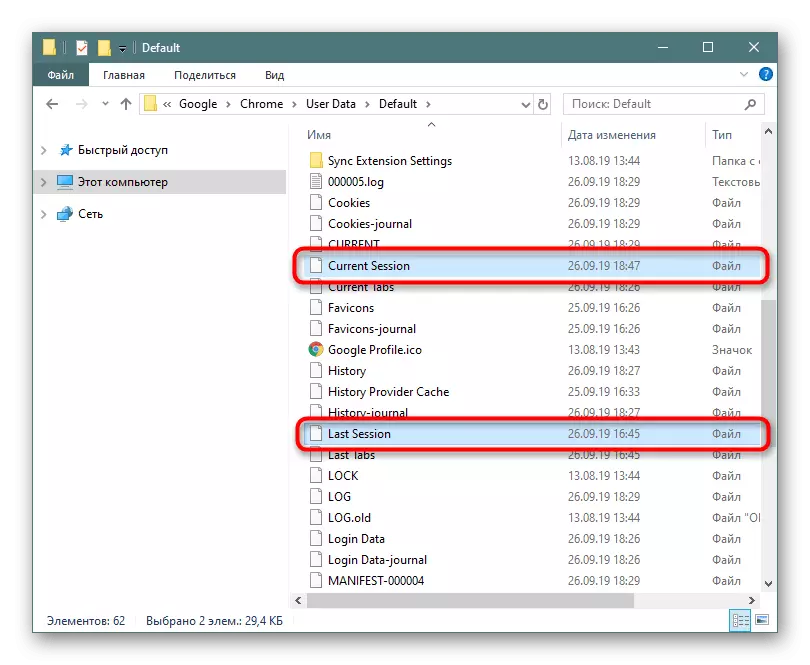
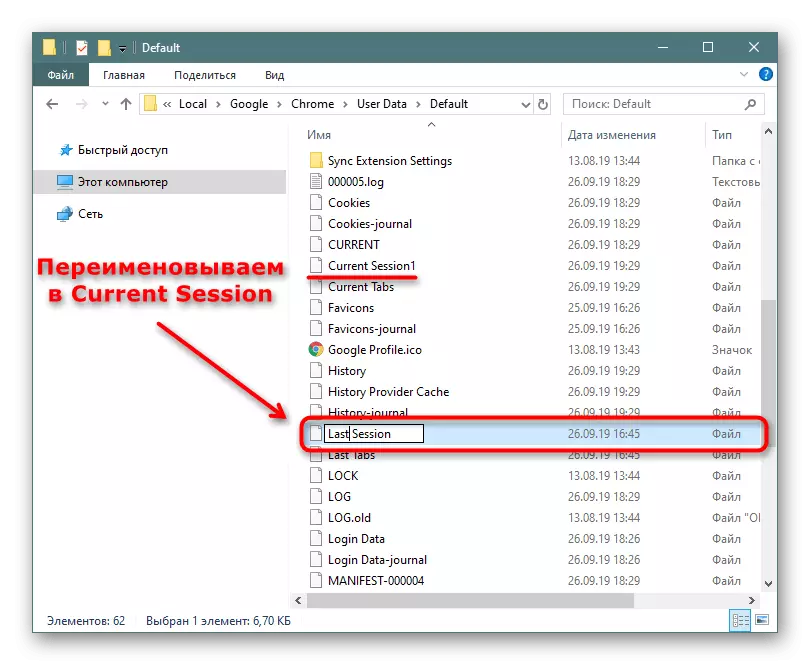
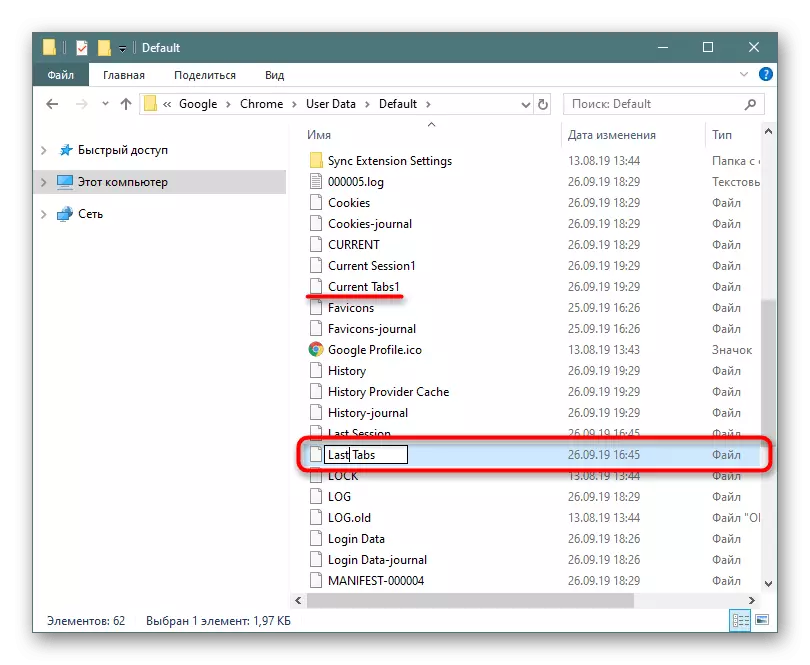
Benotzt vun de Weeër déi mir als einfach zoufälleg zougemaach hunn, zoufälleg Tabs an Ärem Browser ze restauréieren.
